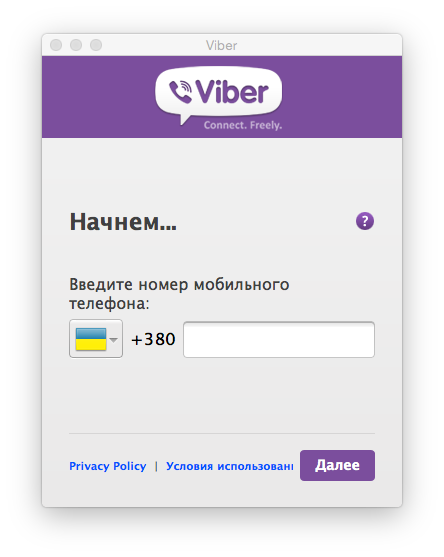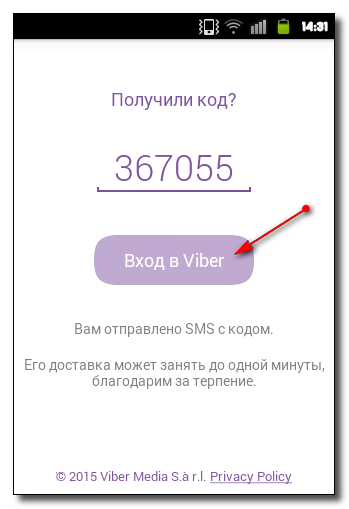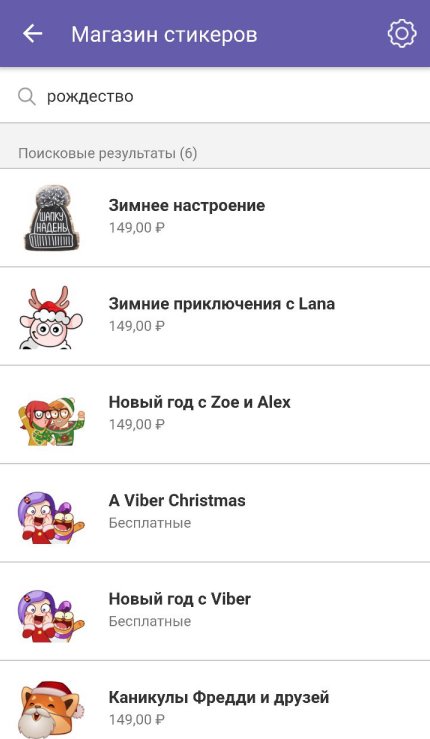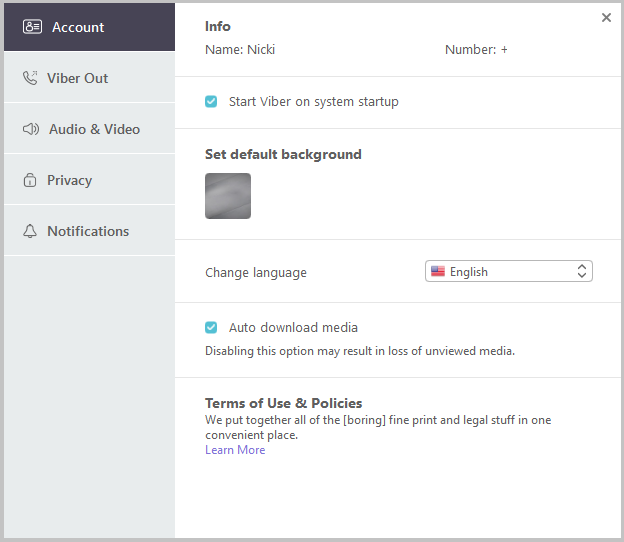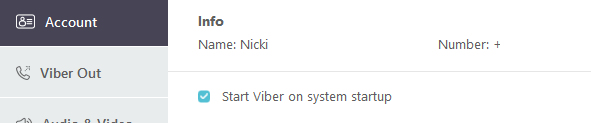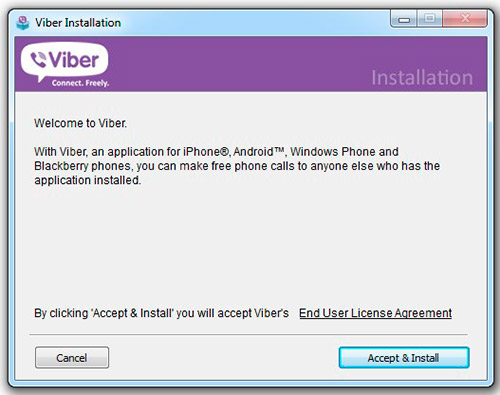- Kā instalēt Windows Vista Windows Vista
- Messenger lietošanas priekšrocības
- Obligātās prasības, kas vajadzīgas, lai lietojumprogramma darbotos pareizi
- Norādījumi par Viber instalēšanu un konfigurēšanu
- Kā panākt, lai Viber neuzsāktu automātiski
- Istabas atjaunošana Viberā
- Viber neveido savienojumu ar internetu - visu iemeslu dēļ
- Video apskats
Tehnoloģiju un interneta dienās cilvēki vēlas vienmēr uzturēt kontaktus ar dažādu sociālo tīklu un tūlītējo kurjeru palīdzību, no kuriem viens ir Viber. Šī lietojumprogramma darbojas gan tālruņos, gan datoros. Instalējot datorā vibera, dati mobilajā ierīcē tiek sinhronizēti, un jums nav jāreģistrējas jaunā.
Rakstā mēs jums pateiksim, kā klēpjdatorā instalēt vibe, kādu iemeslu dēļ tas var netikt startēts un kas jādara, lai kurjers netiktu startēts automātiski.
Kā instalēt Windows Vista Windows Vista
Šeit viss ir pavisam vienkārši, vispirms mēs ejam uz oficiālo vietni un sākam instalēt lietojumprogrammu. Pēc tam jums ir nepieciešams:
- Palaidiet lejupielādēto failu.
- Ekrāna labajā stūrī noklikšķiniet uz “Pieņemt un atjaunināt”, pēc tam sākas instalēšana.
- Pēc iepriekšminētā jums tiks jautāts, vai lietojumprogramma ir instalēta tālrunī (ja jūs noklikšķiniet uz jā, dati tiek sinhronizēti, ja nē, vibrators piedāvā instalēt lietojumprogrammu tālrunī).
- Pēc tam atlasiet savu valsti un ievadiet tālruņa numuru.
- Pēc tam jūs saņemat SMS paziņojumu par mobilajā ierīcē instalētu Viber (nevis parastu SMS vai tālruņa zvanu).
- Paziņojumā būs kods, kas jāievada, lai aktivizētu kontu.
- Lietojumprogrammas instalēšana datorā ir pabeigta.
Messenger lietošanas priekšrocības
Mūsdienu pasaulē ir ļoti daudz dažādu sociālo tīklu, vietņu un lietojumprogrammu, kas nodrošina vieglu saziņu. Nepieciešamība uzturēt sakarus visu laiku ir tik liela, ka cilvēki arvien vairāk pārslēdzas no parastajām īsziņām uz saziņu dažādos tūlītējos kurjeros. Korespondences process šādās lietojumprogrammās ir vienkāršs un ātrs, to ir viegli dažādot, izmantojot balss ziņas, stilīgas uzlīmes vai video ziņas.
Ja ir daudz dažādu programmu, kā tad Viber atšķiras no tām?
Vibe priekšrocības ir šādas:
- Šis kurjers ietaupa akumulatora patēriņu. Saziņas laikā caur Viber tiek patērēts mazāk akumulatora enerģijas nekā caur citām lietojumprogrammām.
- Laba skaņas kvalitāte. Lietotne joprojām darbosies pat ar vāju interneta signālu.
- Paroles nav jāreģistrē un jāatceras, kontu izveido sistēma.
- Kontakti nav jāievada atkārtoti, numuri tiek automātiski apvienoti.
- Lietojumprogrammas daudzpusība. Vienmēr ērti ir izmantot Messenger gan no mobilajām ierīcēm, gan planšetdatoriem, gan no datoriem.
- Ērtība un pieejamība. Ja tālrunī ir konts, identifikācijas process, instalējot lietojumprogrammu datorā, prasa vairākas minūtes.
- Maksimālais rakstzīmju skaits vienā īsziņā ir 1000 rakstzīmes, savukārt parastajā īsziņu tālrunī jūs varat rakstīt ne vairāk kā 70 rakstzīmes.
- Attēli, video / audio faili un dažādas saites, izmantojot Messenger, tiek nosūtītas bez maksas un ātri, atšķirībā no īsziņām mobilajā tālrunī.
Sakarā ar labu saziņas kvalitāti, daudzveidību un lietošanas vienkāršību, Viber ir pieprasīts starp lietotājiem.
Obligātās prasības, kas vajadzīgas, lai lietojumprogramma darbotos pareizi
Lai kurjers varētu mierīgi darboties, pirms Viber lietojumprogrammas instalēšanas klēpjdatorā pārliecinieties, vai ir izpildītas sistēmas prasības, kuras prasa programma.
No sistēmas Windows prasībām:
- Windows XP 3. servisa pakotne un jaunāka;
- Windows Vista
- Windows 7
- Windows 8
Lai instalētu MacBook:
- no OSX 10.7 un jaunākas.
Operētājsistēmai Linux:
- Tikai 64 bitu
Tikai Debian.
Aparatūras pamatprasības:
- divkodolu procesors;
- 1 GB operatīvās atmiņas;
- tīmekļa kamera (videozvaniem);
- skaļruņi un mikrofons (zvaniem) un Bluetooth ierīču savienošanai nepieciešams Bluetooth uztvērējs ar AD2P atbalstu.
Iepriekš minētie ir parametri, kas ierīcei jāatbalsta, lai lietojumprogramma darbotos pareizi.
Norādījumi par Viber instalēšanu un konfigurēšanu
Pēc lietojumprogrammas instalēšanas datora pārbaudīšanas ekrānā parādīsies QR kods, ja vibe ir instalēta arī mobilajā ierīcē.
Skeneris tiek atvērts tālrunī, jūs atvedat to uz klēpjdatora ekrānu, nokārtojat identifikāciju un programma tiek veiksmīgi startēta.
Ja tālrunī nav fotokameras vai tā nedarbojas, noklikšķiniet uz saites “kamera nedarbojas”, un uz jūsu numuru tiks nosūtīts paziņojums ar īpašu kodu, kas būs jāievada.
Lai pielāgotu lietojumprogrammu sev, noklikšķiniet uz zobrata ikonas ekrāna augšējā labajā stūrī.
Jūs redzēsit iestatījumus, kuros pielāgosit nepieciešamos parametrus:
- automātiska ielāde (foto / video materiāli);
- vēlamā valoda;
- tērzēšanas fons;
- audio un video iestatījumi;
- paziņojumi (kas rāda un atskaņo skaņas signālus).
Kā panākt, lai Viber neuzsāktu automātiski
Ja vēlaties, lai Messenger automātiski pārtrauktu atvēršanu, kad ierīce tiek sākta, izslēdziet šo funkciju iestatījumos.
Atveriet iestatījumus, nospiežot “gear” un noņemiet atzīmi no “Run vibe when the system boots”.
Pēc veiktajām darbībām tvertne automātiski neatveras tūlīt pēc palaišanas procesa.
Istabas atjaunošana Viberā
Ja nejauši izdzēsāt numuru, to var atgūt vairākos veidos.
Pirmā metode ir diezgan vienkārša, ja jūs izdzēsts kontakts no tālruņa grāmatas, varat to atjaunot, izmantojot tērzēšanu pašā Messenger.
Lai to izdarītu:
- Mēs iedziļināmies pieteikumā.
- Atrodiet vēlamo dialogu, atveriet to.
- Jūs redzēsit, ka numurs neatrodas kontaktos un parādīsies ikona “pievienot”.
- Noklikšķiniet uz tā un apstipriniet darbību.
- Kontaktpersona atkal saglabāta.
Otrā iespēja ir atjaunot numurus, izmantojot dublējumu. Tagad viedtālruņiem ir rezerves funkcija, kas lietotājiem atvieglo dzīvi un palīdz uzturēt nepieciešamos kontaktus.
Lai atgūtu:
- Atveriet piezīmju grāmatiņu tālrunī.
- Ekrāna augšējā stūrī noklikšķiniet uz “trīs punkti”.
- Dodieties uz importēšanas / eksporta sadaļu.
- Atlasiet vēlamo dublēšanas darbību (importēt no diskdziņa vai eksportēt uz disku).
Kontaktu atjaunošanas process ir diezgan vienkāršs un viegli īstenojams.
Viber neveido savienojumu ar internetu - visu iemeslu dēļ
Interneta savienojuma trūkums var būt dažādu iemeslu dēļ:
- tīkla kļūmes (Wi-Fi, 3G);
- pašas ierīces kļūme, kuras dēļ savienojums nedarbojas.
Problēmas risinājums ir diezgan vienkāršs, iesācējiem mēģiniet restartēt wifi vai pārslēgties no wifi uz 3G vai otrādi. Ja šīs manipulācijas neveicināja problēmas risināšanu, atsāknējiet pašu ierīci. Vairumā gadījumu pēc lejupielādes savienojums tiek atjaunots un kurjers turpina darboties.
Papildus interneta trūkumam savienojuma neveiksmes iemesls var būt:
- minimālo prasību trūkums ierīcei normālai lietojumprogrammas darbībai;
- iekšējās kļūdas ierīcē.
Ko darīt, ja Viber nepievienojas - risinājums
Ja lietojumprogramma Viber nedarbojas, viens no iemesliem var būt nepareiza programmas instalēšana. Šajā gadījumā noņemiet kurjeru no datora un uzmanīgi pārinstalējiet programmu.
Ja rodas kādas ar kurjeru saistītas problēmas, piemēram, nespēja nosūtīt ziņojumu, atbildēt uz zvanu, nav skaņas, video komunikācija nedarbojas vai lietojumprogramma vienkārši neieslēdzas - restartējiet ierīci.
Ja restartēšana neatrisināja problēmu, pārbaudiet, vai ierīcē nav vīrusu, vai mēģiniet atspējot pretvīrusu (tas var bloķēt programmu) vai atjauniniet lietojumprogrammas versiju:
- palīdzība - par pieteikumu;
- Pārbaudiet ar ierīcē instalēto versiju;
- Ja ir neatbilstība, atjauniniet to oficiālajā vietnē.
Viber operētājsistēmā Windows 7 netiek startēts - iespējamie iemesli
Ja jūsu Viber lietojumprogramma nedarbojas operētājsistēmā Windows 7 vai pastāvīgi notiek avārijas,
mēģiniet pārinstalēt kurjeru, restartējiet pašu ierīci. Ja rodas kļūda ar garu numuru, kas beidzas ar 5, mēģiniet atjaunināt pašu operētājsistēmu.
Gadījumā, ja esat izmēģinājis visas iepriekš minētās metodes, un vibera joprojām nedarbojas vai nedarbojas, bet ar pastāvīgām problēmām mēģiniet sazināties ar Viber atbalstu.
Video apskats
Lai detalizēti apskatītu visu instalēšanas procesu, varat noskatīties šo video